

Если вы настроили скачивание и установку обновлений операционной системы из службы On Remote Service, сервер печати функционирует следующим образом:
Один раз в день принтер осуществляет поиск новых обновлений операционной системы или PRISMAsync в полночь.
Если система находится в автономном режиме или выключена в полночь, поиск обновлений осуществляется на следующий день.
Когда принтер обнаруживает обновления операционной системы, невозможно сделать самостоятельный выбор найденных обновлений. Все найденные обновления скачиваются или устанавливаются в зависимости от конфигурации. Во время скачивания или установки принтер продолжает работать. Чтобы завершить установку, необходимо перезагрузить систему.
Убедитесь, что на принтере включена функция [Удаленное соединение]:
На панели оператора нажмите на значок [System] (Система) справа.
Вы должны войти в систему в качестве системного администратора. См. Вход в систему с правами системного администратора.
Нажмите на
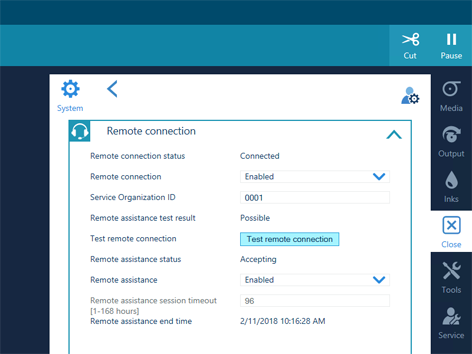
Убедитесь, что:
[Удаленное соединение] включено.
[Состояние удаленного соединения] подключено.
Для подключения к сети Интернет и использования удаленного обслуживания может потребоваться прокси-сервер. Если необходимо, убедитесь, что параметры прокси-сервера настроены правильно. Дополнительную информацию см. в Настройка параметров сети.
Откройте Settings Editor и перейдите к: .

Перейдите к [Доступные обновления PRISMAsync и операционной системы из On Remote Service].
Нажмите [Настройка].

По умолчанию флажки для получения обновлений программного обеспечения установлены. Вы можете снять флажок, если не хотите получать обновления программного обеспечения от On Remote Service.
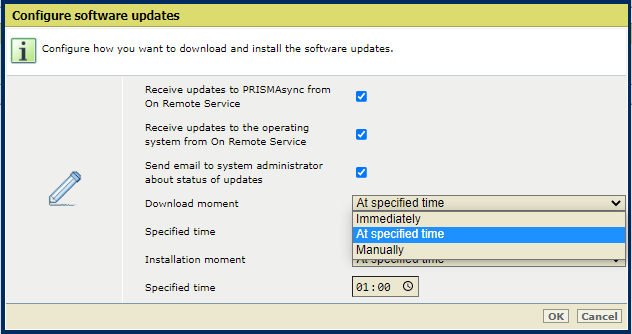
Используйте настройку [Время загрузки] для выбора точного времени скачивания.
[Срочно]: Принтер скачивает обновления программного обеспечения, когда они становятся доступными.
[В указанное время]: Принтер скачивает обновления программного обеспечения в указанное вами время.
[Вручную]: Вы инициируете скачивание обновлений программного обеспечения вручную.
Используйте [Время установки] для выбора времени установки.
[Срочно]: Принтер устанавливает программное обеспечение после завершения его скачивания. Принтер продолжает работать. Чтобы завершить установку, необходимо перезагрузить систему.
[В указанное время]: Принтер устанавливает обновления программного обеспечения в указанное вами время. Принтер продолжает работать. Чтобы завершить установку, необходимо перезагрузить систему.
[Вручную]: Вы устанавливаете обновления программного обеспечения вручную после завершения их скачивания. Принтер продолжает работать. Чтобы завершить установку, необходимо перезагрузить систему.
Выберите [Отправка сообщения электронной почты администратору системы о статусе обновлений] для получения информации о состоянии процесса скачивания и установки. Системные администраторы, у которых настроен адрес электронной почты, получают эти электронные письма.
Вы получаете электронное письмо при достижении следующего состояния:
При выборе [Вручную] в настройках [Время загрузки] вы получаете электронное письмо, когда обновления программного обеспечения становятся доступными для скачивания.
При выборе [Вручную] в настройках [Время установки] вы получаете электронное письмо, когда обновления программного обеспечения становятся доступными для установки и когда необходимо перезагрузить систему для завершения установки.
Вы получаете электронное письмо на этапе установки обновлений программного обеспечения.
Вы получаете электронное сообщение о том, что обновления программного обеспечения установлены.
Вы получаете электронное письмо, когда во время скачивания или установки обновлений программного обеспечения возникает ошибка.
Откройте Settings Editor и перейдите к: .

Перейдите к [Доступные обновления PRISMAsync и операционной системы из On Remote Service].
Выберите доступное обновление программного обеспечения. Щелкните по [Загрузка].
Просматривайте ход скачивания в столбце [Ход выполнения].
Можно приостановить процесс скачивания.
Нажмите [Приостановить загрузку] для приостановки процесса скачивания. Нажмите [Возобновить загрузку] для возобновления процесса скачивания.
Скачивание завершено, когда индикатор хода выполнения процесса показывает [-] и кнопка [Установить] становится доступной.
Откройте Settings Editor и перейдите к: .

Перейдите к [Доступные обновления PRISMAsync и операционной системы из On Remote Service].
Выберите скачанное обновление программного обеспечения. Щелкните по [Установить].
Чтобы завершить установку, необходимо перезагрузить систему.
Во всех случаях после установки принтер запрашивает перезагрузку. Перезагрузить систему можно сразу же или позже.
Выберите время перезагрузки и нажмите [OK].
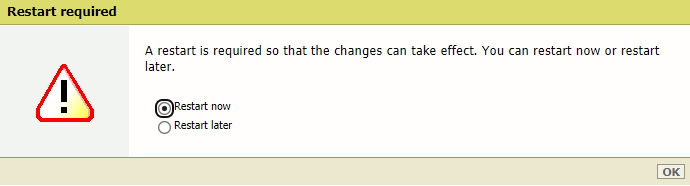
После перезапуска системы обновление программного обеспечения удаляется из списка в [Доступные обновления PRISMAsync и операционной системы из On Remote Service].
Установленное обновление программного обеспечения можно увидеть в одном из следующих списков:
[Установленные обновления PRISMAsync], если обновление программного обеспечения является обновлением программного обеспечения принтера.
[Обновления операционной системы], если обновление программного обеспечения является обновлением операционной системы.